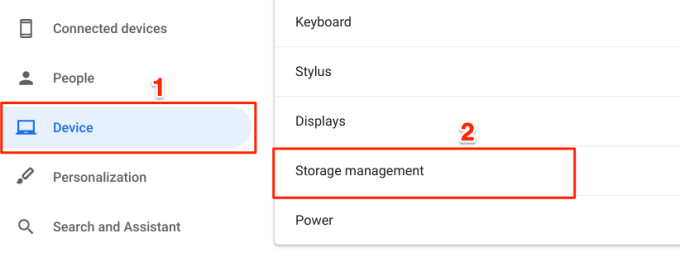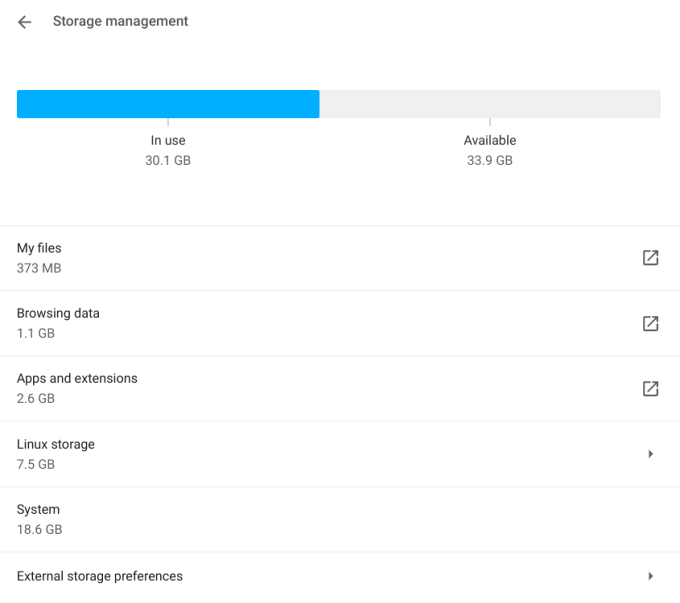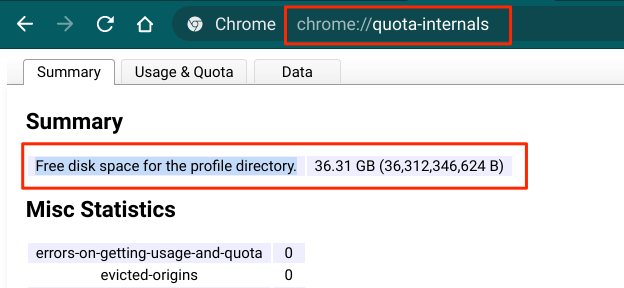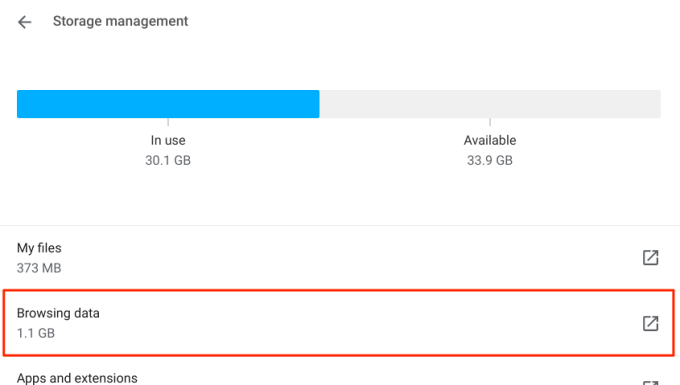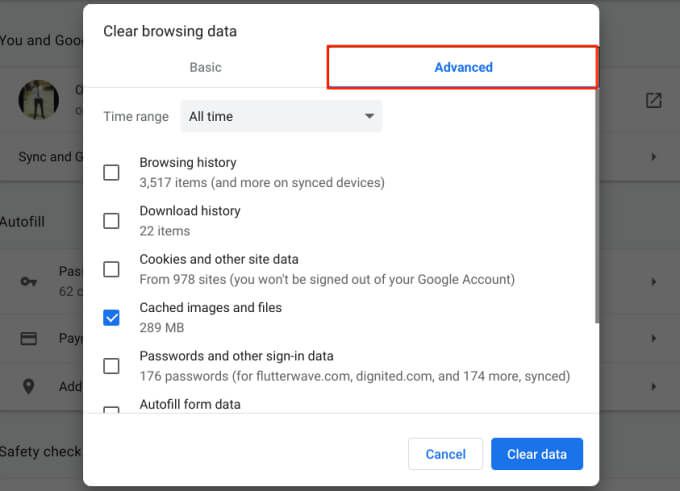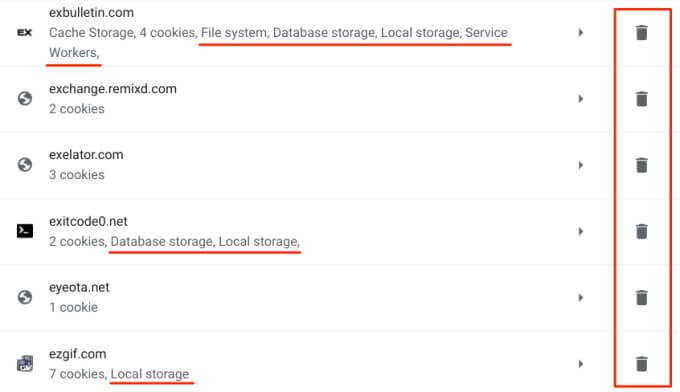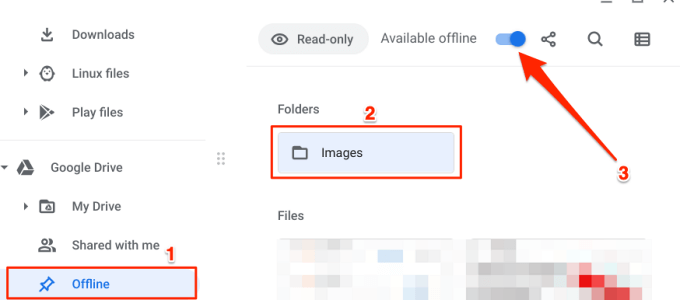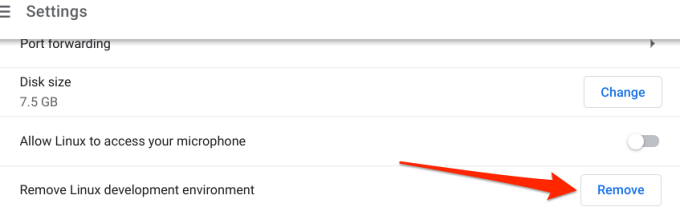尽管为值得的笔记本电脑替代品 ,但在很多方面Chromebook仍存在不足:存储空间。尽管有些高端Chromebook的磁盘空间为128GB至256GB,但是大多数预算Chromebook 的存储空间都不超过64GB。
当然,您可以扩展使用兼容的USB存储设备(例如拇指驱动器和外部硬盘驱动器)来存储Chromebook的存储空间。但是,如果您没有外部存储设备,该怎么办?还是您不喜欢随身携带闪存驱动器?我们将向您介绍六种有效的方法来释放Chromebook上的空间。

Chromebook如何处理存储空间不足
当您的Chromebook磁盘空间不足时,Chrome操作系统会不断显示提醒或通知,告知您“设备存储空间不足”空间。”但是您不必等到收到此错误消息后,才能释放Chromecast设备上的空间。
谷歌警告 Chromebook可能会自动开始删除下载的文件和未使用的帐户,浏览数据等,因为它们的存储空间不足。这凸显了在Chromebook的存储空间不足之前进行监视的重要性。自己释放存储空间,否则Chromebook可能会删除进程中的重要文件。
检查Chromebook的存储状态
释放空间的第一步是了解Chromebook的存储空间地位。幸运的是,Chrome操作系统设置应用程序中嵌入了一个存储管理工具。
使用该工具监视您的Chromebook的存储;它告诉您正在使用多少存储空间以及可用空间。您还可以使用存储管理工具执行设备清理。
启动“设置”应用程序,点击设备>在侧栏上,然后选择存储管理。